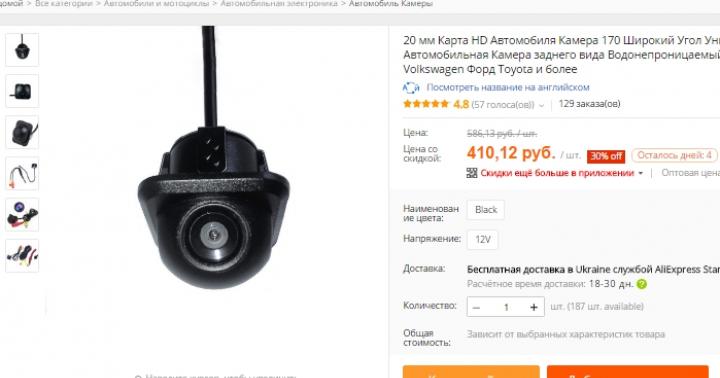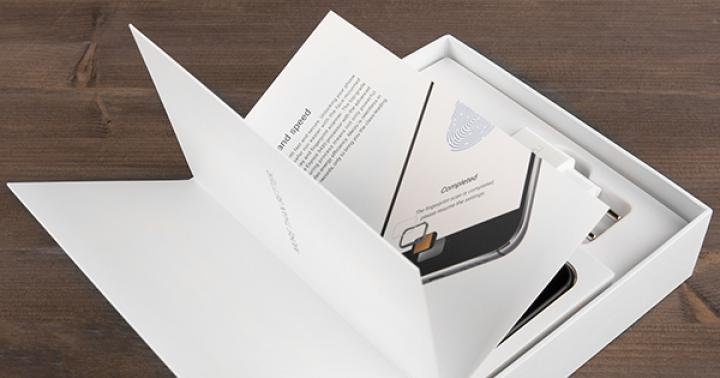Nos últimos anos, as mídias de armazenamento flash se tornaram muito populares e são usadas por nós literalmente todos os dias, devido às suas vantagens sobre as mídias de armazenamento em disco. Dificilmente é possível superestimar a utilidade da mídia flash, porque você pode escrever ou ler informações nela rapidamente, ela não ocupa muito espaço em uma pasta ou bolsa e o segmento de preço é agradavelmente agradável.
Apesar de todos os aspectos positivos, às vezes ocorrem situações em que você não consegue ler os dados por causa do pen drive ou do próprio computador. Afinal, no momento mais importante, você pode perder o acesso aos arquivos armazenados e, para que tudo volte ao normal rapidamente, é necessário ter alguns conhecimentos. Neste artigo iremos analisar todas as possíveis situações problemáticas e encontrar maneiras de resolver porque o computador não vê a unidade flash.
Os problemas mais comuns pelos quais o computador não vê a unidade flash:
A unidade flash em si não funciona
Esta é a pior situação para uma pessoa cujos documentos estão armazenados em um pen drive, pois é quase impossível trazê-lo de volta à vida. Uma unidade flash pode ser danificada por impacto mecânico no chip do dispositivo ou em seu controlador, por curto-circuito no circuito elétrico ou por danos aos contatos da placa USB. Esta é a aparência de uma unidade flash depois que o circuito elétrico é fechado ou a umidade entra na unidade.
 É muito fácil determinar se isso aconteceu com sua unidade. A primeira coisa que você precisa fazer é verificar se há danos mecânicos, lascas, rachaduras, etc. na unidade flash. Se estiver completamente quebrado, você pode procurar um substituto em uma loja de periféricos de computador. Se você duvida de sua inoperabilidade, pode verificá-lo por meio de um método prático.
É muito fácil determinar se isso aconteceu com sua unidade. A primeira coisa que você precisa fazer é verificar se há danos mecânicos, lascas, rachaduras, etc. na unidade flash. Se estiver completamente quebrado, você pode procurar um substituto em uma loja de periféricos de computador. Se você duvida de sua inoperabilidade, pode verificá-lo por meio de um método prático.
Conecte o pen drive ao conector USB do computador, se o LED dele acender e você ouvir um som no computador típico de conexão de um novo dispositivo, então está tudo em ordem, faz sentido procurar o problema avançar. Se isso não acontecer, a unidade flash provavelmente não será mais adequada para uso.
Você pode tentar levar o pendrive a uma central de atendimento, onde o técnico tentará revender os contatos ou substituir o controlador, mas isso será muito caro, e essa ação só será justificada se você tiver documentos importantes armazenados nele. Se nenhum mau funcionamento fatal for detectado e a unidade flash mostrar sinais de vida, tente os métodos para restaurar sua funcionalidade, que serão descritos a seguir.
A porta USB no painel frontal do computador está desenergizada
Esse problema é muito comum entre usuários de PCs desktop. A maioria dos proprietários de computadores está acostumada a inserir uma unidade flash nas portas USB frontais porque é rápido e conveniente.
Mas há uma situação em que, durante a montagem do PC, por algum motivo o painel frontal não está conectado ao sistema de energia, geralmente isso acontece por esquecimento do técnico de informática. Conseqüentemente, sua unidade flash não será exibida, apesar de estar totalmente operacional.

Este problema pode ser resolvido de duas maneiras. Se você precisar usar informações em mídia removível com urgência, poderá conectá-la ao painel traseiro do seu computador. Os conectores frontais ainda permanecerão inoperantes, mas você terá acesso aos documentos. Tais manipulações não podem ser chamadas de solução completa, então vamos considerar a segunda opção.
O método nº 2 envolve conectar o cabo de alimentação da placa-mãe ao painel frontal do computador. Dependendo do modelo do gabinete do computador, os conectores de conexão podem ser diferentes. Mas não tenha medo, todos eles têm marcações e você não conseguirá conectar o conector errado devido a características de design. Os tipos de fio mais comuns são “VCC”, “D-”, “D+” e “GND”. Além disso, as marcações coloridas do cabo e do conector na placa-mãe são as mesmas, mas é melhor se orientar pelas inscrições.
O primeiro passo é ter acesso à placa-mãe, para isso desparafuse os parafusos de montagem do gabinete e retire a tampa. Encontre o cabo que leva ao painel frontal e encontre o mesmo conector na placa-mãe. Na imagem abaixo você pode ver como deve ser o conector.

Não é recomendável fazer a conexão sozinho, é melhor chamar um especialista. Se você conectar o cabo e o conector incorretamente, poderá queimar esses contatos e até mesmo dispositivos. Se você decidir conectar os conectores USB frontais, então é melhor nos informar o modelo do seu gabinete e da placa-mãe, e nós lhe diremos como fazer isso corretamente e explicaremos a aparência do conector e do cabo.
A porta USB do computador está com defeito ou desativada
Às vezes, o problema da ilegibilidade das informações na mídia removível não está relacionado ao problema da unidade flash em si, mas ao conector ao qual ela está conectada. Uma determinada porta USB pode não estar funcionando e esta condição pode ser causada por simples danos nos contatos do conector. Assim, não apenas a unidade flash, mas também outros dispositivos USB não funcionarão nesta porta.
Você pode resolver esse problema armando-se com um ferro de solda comum e um conhecimento mínimo de projeto de circuitos. Se você não tiver esse conhecimento, habilidades e equipamentos, poderá consertá-lo no centro de serviço mais próximo por uma taxa baixa.
No entanto, se nenhuma resposta à conexão de um dispositivo USB for observada em todos os conectores, o problema poderá ser mais profundo. As portas podem ser desativadas nas configurações do BIOS.
Para conectar portas no menu BIOS, você precisa acessá-lo inicialmente. Para entrar na BIOS nos primeiros segundos de inicialização do computador, é necessário pressionar a tecla correspondente do teclado, responsável por acessar o menu. Na maioria das vezes, a tecla padrão é F2 ou Del, mas dependendo da marca da placa-mãe e da versão do BIOS, pode ser diferente. Está indicado na primeira imagem que aparece ao carregar.
Depois de entrar no próprio BIOS, precisamos seguir o seguinte caminho: “”.

Encontre a linha “USB Controller”, para que você tenha permissão para usar as portas, o valor oposto deve ser “Enabled”.

Depois de ativar as portas USB do seu computador, pressione a tecla F10. Isso salvará suas configurações e sairá do BIOS.

O conector da unidade flash USB está sujo
Uma unidade flash é um dispositivo móvel de armazenamento de informações e, portanto, costuma ser carregada em bolsos, pastas ou como chaveiro. Devido a tais condições de operação, poeira e pequenos detritos podem acumular-se no conector. Isso não acontece com frequência, mas pode causar mau funcionamento da unidade flash. Poeira e pequenos detritos se acumulam no contato e impedem a conexão dos contatos na porta do computador. Essa unidade flash pode não apenas não ser exibida, mas também congelar, transferir ou ler informações lentamente e pode não ser detectada na primeira vez.
Para limpar o conector USB de uma unidade flash, arme-se com um fósforo e um cotonete. Usando um fósforo, remova todos os detritos do conector, umedeça um cotonete com álcool e limpe os contatos do pen drive. Dessa forma, você o livrará de detritos e oxidação.
Contágio do vírus
Hoje em dia, a questão da segurança dos dispositivos de armazenamento torna-se cada vez mais urgente, porque os vírus estão com força total. Você pode visitar seu site de rede social habitual na Internet e ser infectado, sem mencionar o download de arquivos de fontes não verificadas.
Os vírus de computador modernos também podem se reproduzir, por mais estranho que pareça. Eles infectam arquivos localizados na unidade flash ou no disco rígido do computador, e seu número cresce exponencialmente.
Muitas vezes, o problema de uma unidade flash não funcionar é a infecção por vírus. A unidade é detectada pelo sistema, você pode ouvir o som característico de conectar o dispositivo ao sistema, mas ao tentar ler as informações, você verá a mensagem “” ou “ Aplicação não encontrada».

Antes de resolver este problema, você deve instalar um software antivírus em seu computador e realizar um diagnóstico completo dos arquivos. Para acessar os dados da unidade, precisamos excluir o arquivo com o vírus e verificá-lo. Para fazer isso, vá ao menu “Iniciar” e digite a seguinte frase “” na linha de pesquisa.

Clique no elemento encontrado com o botão esquerdo do mouse. Você verá uma janela aberta chamada “Opções de pasta”, aqui você precisa fazer o seguinte:
- Desmarque a opção " Ocultar arquivos protegidos do sistema»
- Verifica a caixa ""
Depois disso, certifique-se de clicar no botão “Aplicar” e só depois “Ok”, caso contrário as alterações não terão efeito. Deveria ser assim.

Depois disso, vá em “Meu Computador” e vá até a pasta do próprio drive. Lá você verá o arquivo “Autorun”, você precisa excluí-lo e verificar se há vírus na unidade flash com um dos antivírus gratuitos, o utilitário Dr.WEB Cure It pode fazer isso perfeitamente.

Agora você pode usar totalmente a unidade flash e nenhum problema deverá surgir. Se nada mudou, então o problema está na falta de drivers; veremos isso a seguir.
Drivers falhando ou usando drivers desatualizados
Um problema muito comum é quando o computador não deseja exibir o pen drive devido a drivers desatualizados ou falha do sistema. A falha pode ocorrer devido a uma oscilação de energia ou desligamento inesperado do sistema operacional. Ou modelos de computadores mais antigos podem não funcionar com unidades com capacidade de 32 GB ou mais. Uma coisa pode ser dita, o problema só pode ser resolvido com a atualização dos drivers.
A primeira coisa que você precisa fazer é ir em "". Você pode fazer isso de várias maneiras, por exemplo, através de “Meu Computador” ou encontrar esta seção na busca do sistema, que é o que faremos.

Vamos a este menu, após o qual conectamos o pen drive ao computador, após o qual abrimos a subaba “Controladores USB”. Selecione a linha " Dispositivo de memória", clique com o botão direito para abrir o menu do sistema e clique em “Excluir".

Essas manipulações permitem remover os drivers instalados no sistema para o seu dispositivo de armazenamento. Assim que removê-lo, fique à vontade para remover a unidade flash do computador e conectá-la novamente. Em seguida, o driver do pen drive será instalado novamente e o problema será resolvido.
Se o problema não for resolvido, pode ser necessário atualizar os drivers de todos os chipsets USB; isso é bastante fácil de fazer. Você pode usar o disco especial que acompanha a placa-mãe, todos os drivers necessários estão gravados nele. Caso não o possua, baixe o programa DriverPack, ele selecionará automaticamente todos os drivers para os quais há atualização e realizará este procedimento após sua concordância.
Além disso, a maioria dos usuários tem dúvidas sobre a correção de suas ações ao conhecer os diferentes formatos USB. Não tenha medo!
Os drivers para USB 2.0 e USB 3.0 são instalados de acordo com o mesmo princípio. E a única diferença entre as portas é a velocidade máxima de leitura e gravação de informações.
Erros do sistema de arquivos
O computador também pode não reconhecer o seu dispositivo flash devido a erros no sistema de arquivos. Vamos verificar se isso é verdade, vá em “”, como fazer isso foi descrito acima. Agora você precisa abrir a subaba " Dispositivos de disco“Se você vir seu pen drive ali, significa que ele está funcionando e o sistema de arquivos não o percebe como deveria e, portanto, não o exibe no Explorer. No meu caso, o pen drive foi exibido, o que significa que está funcionando.

Para solucionar esse problema, você deve formatar seu pendrive, mas essa ação possui diversas nuances, por isso consideraremos esse processo no próximo parágrafo do artigo.
Se você não encontrar sua unidade lá, o problema está no mau funcionamento da própria unidade flash, o que significa que o controlador queimou ou o contato não foi soldado. Os especialistas dos centros de serviços podem tentar trazê-lo de volta à vida. Porém, este é um exercício caro, é mais fácil comprar um novo, claro, se informações importantes não foram registradas no defeituoso e você precisa restaurar os dados no pen drive.
Conflito no sistema de arquivos
Muitas vezes, o conteúdo de uma unidade flash não é exibido devido a um conflito entre os sistemas de arquivos do computador e a própria mídia removível. Por exemplo, se o computador operar no sistema de arquivos NTFS e a unidade flash usar FAT32, uma situação de conflito não poderá ser descartada. Além disso, esse problema é comum não só no Windows, mas também no Mac OS. Por exemplo, se você formatar uma unidade flash em seu dispositivo Mac para ExFAT ou para o sistema de arquivos padrão do MacBook, é improvável que a unidade flash seja legível em dispositivos Windows.
A primeira coisa que você precisa fazer é encontrar um computador que utilize um sistema de arquivos diferente, abrir o pen drive e salvar as informações que são importantes para você, pois após a formatação elas serão perdidas.
Para resolver este problema, precisamos realizar o processo de formatação do pen drive. Primeiro você precisa descobrir qual sistema de arquivos é usado no seu computador. Vá em “Meu computador”, clique com o botão direito no disco rígido, abra o submenu e selecione “Propriedades” nele.

Na janela que se abre, você verá informações sobre a quantidade de espaço livre e utilizado em disco, além de saber qual sistema de arquivos está sendo utilizado. No meu caso, o sistema NTFS é usado.

Depois de conhecer o sistema de arquivos do computador, precisamos formatar o pen drive no mesmo sistema. Para fazer isso, clique com o botão direito no pen drive e abra a aba “Formatar”.

Na aba que se abre, selecione o sistema de arquivos no qual iremos formatar, marque a caixa ao lado do atributo “Rápido” e clique em “Iniciar”.

Algumas palavras sobre por que usamos o atributo “Rápido”. Em primeiro lugar, a formatação de uma unidade flash será muito mais rápida. Mas há outro lado da moeda. Se houvesse algum documento na unidade flash, somente com a formatação rápida você poderá recuperar esses dados usando utilitários especiais. Se você não marcar a caixa, as informações que estavam na unidade flash serão perdidas para sempre.
A unidade flash não está formatada
Um problema bastante comum é quando você insere uma unidade flash no computador (geralmente uma unidade flash nova e seu primeiro uso) e o sistema operacional emite um aviso informando que a unidade removível precisa ser formatada antes do uso. E se a unidade flash já foi usada antes e há dados gravados nela, não há como acessá-la. Além disso, o volume do pen drive passa a ser 0, ou seja, como se não houvesse nada ali, nem mesmo um dispositivo de armazenamento.

Se você já usou um pendrive e não é a primeira vez que o conecta, tente conectá-lo a outro computador, talvez o problema desapareça e você consiga salvar os dados. Mas em qualquer caso, o pen drive deve ser formatado. Como fazer isso foi discutido em detalhes na seção “Conflito no sistema de arquivos”.
Mas quero chamar sua atenção para dois pontos. Para evitar problemas com o sistema de arquivos (FS) após a formatação, descubra qual FS é usado no computador e instale o mesmo para o drive. E em segundo lugar, se a unidade flash tiver as informações que você precisa, certifique-se de usar o atributo “Rápido”, para que a unidade flash seja formatada apenas de acordo com o índice e as informações perdidas possam ser devolvidas usando utilitários especiais.
Há um problema com a partição ou a unidade flash recebe automaticamente uma letra ocupada
Existem situações em que o sistema operacional não detecta corretamente a mídia removível. Tudo parece estar bem, a conexão do dispositivo é exibida e um ícone de pen drive aparece na bandeja, mas não há como utilizá-lo para a finalidade pretendida.
O problema pode ser que o sistema não tenha atribuído à partição uma letra sob a qual a unidade removível aparecerá, ou a tenha atribuído, mas esta letra já está ocupada e isso resulta em um conflito de endereço.
A solução para este problema será forçar a atribuição da letra de partição que escolhermos; tudo acontece manualmente. Então vamos começar.
Primeiro de tudo, você precisa manter pressionada a combinação de teclas “Win + R", uma janela será aberta na sua frente com o nome “Corre".
Na linha precisamos inserir um comando simples discomgmt.msc, o que nos levará à seção de gerenciamento de disco e armazenamento.

No gerenciador de mídia de armazenamento que é aberto, precisamos identificar nosso dispositivo USB. Isso pode ser feito de forma simples, desconecte o pen drive e conecte-o novamente, a partição que primeiro desaparece e depois aparece é o que precisamos.

No meu caso, o pen drive é um drive com o nome “20151114_17”, você também pode identificá-lo por um ícone especial. Agora você precisa clicar com o botão direito sobre ele e selecionar “Alterar letra” no menu que se abre.

Agora outra janela adicional se abrirá diante de nós, uma menor. Nele você precisa clicar no botão “Alterar” e “Ok”.

Agora será aberta outra janela auxiliar, onde você deverá selecionar qualquer letra do alfabeto inglês, e após clicar no botão “Ok”, a letra será atribuída à seção.

Vale a pena prestar atenção em um ponto importante! Ao escolher uma letra para atribuir a uma partição do seu pendrive, observe quais letras já estão em uso pelo sistema. Isso é muito importante, porque podemos não resolver o problema, mas deixá-lo. Isso acontecerá se, por exemplo, você designar uma partição de unidade flash com a letra “D”, que já está atribuída ao disco local.
Mau funcionamento da fonte de alimentação ou sobrecarga excessiva de corrente do portal USB
Esse problema é muito comum hoje em dia. O fato é que o computador pode simplesmente não ver a unidade flash devido a uma fonte de alimentação com defeito. Vejamos em ordem: a fonte de alimentação consome energia elétrica da rede e depois a converte e distribui para todos os nós do computador. Ela tem um limite de potência, por exemplo, uma fonte de alimentação de 400W não será capaz de fornecer 600W. Isso significa que o consumo de todo o sistema deve ser equilibrado.
 Este problema pode aparecer se você substituiu recentemente algum componente importante do sistema, seja o processador. Agora consome muito mais energia em comparação com o passado, o que significa que simplesmente não chega a algum lugar e, neste caso, esse “algum lugar” é a rede USB do computador. Dessa forma, o parâmetro de consumo de energia deve ser calculado antecipadamente e, caso tal situação já tenha ocorrido, será necessário substituir a fonte de alimentação por uma mais potente.
Este problema pode aparecer se você substituiu recentemente algum componente importante do sistema, seja o processador. Agora consome muito mais energia em comparação com o passado, o que significa que simplesmente não chega a algum lugar e, neste caso, esse “algum lugar” é a rede USB do computador. Dessa forma, o parâmetro de consumo de energia deve ser calculado antecipadamente e, caso tal situação já tenha ocorrido, será necessário substituir a fonte de alimentação por uma mais potente.
Além disso, o problema pode residir num mau funcionamento da fonte de alimentação; ela pode produzir muito menos potencial de energia do que o declarado e do que produzia antes. Você não conseguirá resolver este problema, pois arrisca o desempenho de todo o computador. A única solução é substituir a fonte de alimentação.
Há mais uma característica nesta questão. Recentemente, dispositivos USB para computadores se tornaram muito comuns, digamos que os seguintes dispositivos agora sejam alimentados: um tapete para aquecer uma xícara, uma luminária de mesa, um mouse sem fio, um disco rígido removível e, além disso, um smartphone também carrega. E você quer conectar um pen drive, mas azar, o computador vê. O fato é que houve sobrecorrente nas portas USB. Aqueles. Todos os seus dispositivos já consomem a quantidade máxima de corrente e você não conseguirá conectar outro. Portanto, para usar um pendrive, é necessário desconectar vários dispositivos das portas USB do computador e então o problema desaparecerá.
Se o computador não vir a unidade flash no Windows XP
Existem muitos motivos pelos quais uma unidade flash pode não ser detectada no Windows XP. Além disso, o problema pode estar no próprio sistema operacional, ou em uma unidade flash com defeito, ou mesmo no hardware do computador.
Se o problema estiver relacionado ao sistema operacional, ele só poderá ser eliminado fazendo alterações adicionais nas configurações; é melhor fazer isso manualmente, apesar da abundância de utilitários especiais que podem ajudar nesse assunto.

No entanto, se a própria unidade estiver com defeito, a única coisa que você pode fazer é tentar salvar os dados gravados nela. E depois disso, compre um dispositivo novo e mais confiável.
Se o seu computador não conseguir detectar a unidade flash, ele notificará o usuário com os seguintes sinais:
- Sua unidade flash é inserida e você tenta acessar os dados nela contidos, a mensagem “Inserir disco” aparece.
- O sistema notifica que a unidade deve ser formatada para uso posterior.
- Aparecem erros sobre a impossibilidade de acesso aos dados.
- O sistema pode travar assim que você conectar a unidade flash USB à porta USB do computador.
Nesta seção, veremos todos os motivos mais comuns para a não funcionalidade de uma unidade flash no Windows XP e daremos recomendações práticas para resolvê-los. Leia atentamente a descrição do problema, se não for semelhante ao seu ou a solução não o ajudou, passe para o próximo ponto até que o problema desapareça. A primeira coisa que você precisa fazer é tentar determinar se a unidade flash está funcionando. Isso é indicado por um indicador luminoso localizado nele. Se você conectar a unidade e ela piscar ou acender, a unidade flash está funcionando e o problema está no sistema ou no hardware do computador.
Tente alterar a porta na qual você conecta o pen drive ou mesmo o computador; talvez apenas a porta ou todo o sistema esteja com defeito, mas em outro PC o pen drive funcionará corretamente. Por exemplo, se, ao conectar uma unidade flash a uma porta, você observar um congelamento completo do sistema, isso significa que esta porta está com defeito e é melhor não usá-la.
Se você estiver usando hubs ou extensores USB e a unidade flash não for exibida, talvez o problema esteja no próprio dispositivo e não na unidade flash. Se for esse o caso, você pode levar o hub a um centro de serviço ou tentar consertá-lo você mesmo. Para isso você precisará de um ferro de solda, solda e um pouco de experiência, pois na maioria das vezes basta soldar um ou dois contatos e tudo funcionará conforme o esperado.

Talvez o problema esteja na falta de corrente elétrica no sistema da porta USB. Para verificar isso, é necessário desconectar todos os dispositivos USB do computador (câmera, impressora, lâmpada, etc.), deixando apenas o teclado e o mouse. Se após tais manipulações a unidade flash aparecer no sistema e você puder acessá-la, o problema está na fonte de alimentação fraca. Este problema só pode ser resolvido substituindo a fonte de alimentação por uma mais potente, mas usar um hub USB com fonte de alimentação própria ajudará a atrasar a compra de uma fonte de alimentação.
Porém, se o problema não for resolvido após desconectar todos os outros dispositivos, o problema ainda pode estar relacionado à falta de energia da fonte de alimentação e a uma porta USB desatualizada. Em outras palavras, em laptops mais antigos você não conseguirá abrir um pen drive com capacidade de 36 GB ou maior. Não há como resolver o problema, você só pode comprar um laptop ou computador mais moderno.
Uma situação muito comum ocorre quando o usuário conecta um pendrive na porta frontal do PC, mas o sistema não o vê. Isso significa que as portas não estão conectadas à fonte de alimentação da placa-mãe ou há pouca energia alocada para elas. Você mesmo pode conectar o painel frontal usando as instruções localizadas acima na seção de mesmo nome.
Não consigo ver a unidade flash devido a erros do Windows XP. Solução de problemas
A unidade flash também pode não ser detectada devido a erros do sistema operacional. Por exemplo, o Windows XP SP2 carece de atualizações e pacotes de software que garantam o funcionamento normal dos dispositivos USB. Além disso, é possível que apenas vários dispositivos USB funcionem em uma porta.
A solução para este problema será atualizar o sistema para SP3 e instalar as atualizações necessárias. Até mesmo um novo usuário pode fazer isso, pois precisamos apenas de alguns cliques e o sistema irá baixar, instalar e iniciar automaticamente a atualização. Então, vamos começar, podemos seguir de duas maneiras - fazer o download oficial do Windows Update ou instalar o SP3 a partir de um disco ou unidade flash. O primeiro passo é verificar qual pacote você já instalou.
Clique no ícone “Meu Computador” com o botão direito do mouse e selecione “Propriedades”. A seguinte janela se abrirá na sua frente, onde serão indicadas informações sobre o seu sistema.

Para instalar o SP3, precisamos permitir que o sistema operacional pesquise e atualize o sistema do computador. Para fazer isso, basta ir do Painel de Controle ao Windows Update.

Assim que você fizer isso, o sistema começará a procurar por atualizações, após o que lhe oferecerá para atualizar tudo de uma vez ou selecionar apenas as que você precisa. Se você não entende qual atualização altera o quê, é melhor deixar o sistema ser atualizado completamente.
Depois de baixar todas as atualizações, o sistema operacional exigirá que você reinicie o computador para aplicar as novas configurações. Clique em “Ok” e aguarde pacientemente. Isso é tudo, agora você pode conectar o pen drive e usá-lo.
Se você decidir escolher as atualizações que devem ser instaladas, e não baixá-las todas automaticamente, aqui está uma diretriz que ajudará a melhorar a percepção do sistema em relação às unidades USB.

Conflitos de driver no Windows XP
Há também o problema do conflito de drivers. O fato é que alguns drivers desatualizados podem causar erros no nível do sistema, além disso, podem impedir o funcionamento normal de novos drivers. Um exemplo notável de tal problema é uma situação em que um usuário insere uma unidade flash em um computador, tenta acessar os dados nela contidos e o sistema exibe imediatamente uma mensagem de erro solicitando a inserção do disco. Ou o sistema simplesmente congela e é possível até mesmo atribuir uma letra existente a uma partição da unidade flash.
A razão para tais erros é a seguinte. Digamos que você tenha duas unidades flash e conectou uma delas ao sistema. No modo automático, todos os drivers necessários para este dispositivo são instalados imediatamente. Você fez as manipulações necessárias para gravar ou ler arquivos e removeu a unidade. Depois disso, você insere uma segunda unidade flash, que está funcionando perfeitamente, e um dos erros acima aparece. Isso significa que o sistema está tentando usar o driver já instalado do primeiro pen drive para iniciar o segundo, mas eles não são compatíveis.
Reinstalando drivers do Windows XP para dispositivos USB
Este problema pode ser facilmente resolvido de várias maneiras. Reinstalando drivers automática ou manualmente. Vejamos um pouco de teoria: um driver de um dispositivo USB pode ser usado por engano pelo sistema para iniciar outro dispositivo USB. Para eliminar esses problemas, precisamos primeiro remover todos os drivers existentes para unidades USB e depois reinstalá-los.
Esse problema pode exibir a mensagem “Dispositivo USB não reconhecido” ou ocorrer processos inexplicáveis no nível do sistema que bloqueiam o acesso aos dados ou fazem com que o sistema congele.
Remover via DriveCleanup
Você pode remover efetivamente todos os drivers existentes para dispositivos USB usando o utilitário DriveCleanup. Sua vantagem é que ele procura drivers instalados em todo o sistema e só depois os remove.
Em primeiro lugar, desligue o computador e desconecte todos os dispositivos USB dele para evitar situações de conflito durante a execução do programa. Ligue o PC, acesse o site oficial do programa e baixe o arquivo executável. O utilitário é compatível com qualquer versão do Windows, incluindo diferentes bitmaps. Ao fazer o download, preste atenção na versão do arquivo.

Instalação automática
Você removeu todos os drivers do seu computador. Para que um dispositivo funcione normalmente, o sistema operacional deve possuir drivers para ele. O processo de instalação automática do driver é incrivelmente simples, basta conectar a unidade flash USB na porta USB, após o que a instalação começará imediatamente. Uma janela irá aparecer mostrando o progresso da instalação; em alguns sistemas isso pode ocorrer de forma invisível para o usuário. Dentro de um a dois minutos, a instalação será concluída e você poderá usar o dispositivo.
Instalação manual
A instalação manual significa instalar drivers não diretamente da própria mídia de armazenamento. Também podemos instalar drivers para uma unidade flash a partir de recursos da Internet de terceiros, mas para evitar situações de conflito, instalaremos drivers para uma unidade flash usando outro computador.
Então, pegamos nosso pendrive problemático e o inserimos em outro computador, onde ele é reconhecido. Um pré-requisito para este processo é que as versões do Windows em ambos os computadores correspondam. Usamos a busca do sistema e encontramos dois arquivos.

Nós os transferimos para o computador com problema por qualquer meio, seja por correio ou por outra mídia removível. Você precisa colocar esses arquivos em uma pasta com o mesmo caminho que estava no primeiro computador e confirmar a substituição quando a janela correspondente aparecer. Reinicializamos o computador e aproveitamos seu desempenho com discos FLASH.
Analisamos apenas os motivos mais comuns pelos quais uma unidade flash não está visível no computador. Na verdade, existem muitos mais deles. Além disso, existem problemas que são expressos por outras mensagens do sistema, e sua solução já está descrita nos parágrafos do artigo.
A mensagem “Inserir disco” aparece mesmo que o pen drive já esteja conectado à porta USB
Este erro de sistema ocorre se os drivers se sobrepuserem e interferirem no funcionamento normal dos dispositivos USB. Para corrigir esse erro, você precisa remover todos os drivers dos dispositivos USB e instalá-los novamente. Este processo é descrito passo a passo neste artigo.
Mensagem sobre a necessidade de formatar o disco
Esta mensagem aparece se você estiver usando uma unidade flash pela primeira vez ou se houver uma falha no sistema. Além da mensagem, você pode ter certeza de que ela não é adequada para uso, pois não exibe espaço livre nem espaço ocupado. A solução para esta questão é descrita detalhadamente nos parágrafos 8 e 9.
Mensagem de erro de dados
Esse problema ocorre em 3 casos. Este é um conflito de driver, um conflito de sistema de arquivos e uma falha da própria unidade flash. Isso pode ser resolvido reinstalando os drivers; se isso não ajudar, faça uma formatação rápida para preservar a capacidade de recuperação de dados na unidade flash. As instruções passo a passo estão acima.
Congelamento completo do sistema imediatamente após conectar a unidade flash ao computador
Esse assunto já foi discutido no artigo, mas gostaria de ressaltar que esse erro pode ocorrer por dois motivos:
- Conflito de motorista.
- Porta com defeito.
É fácil verificar qual problema você tem, insira o pen drive em outra porta, se o congelamento continuar significa que há um problema com os drivers. Instruções e dicas para reinstalá-los foram fornecidas neste artigo.
Por que o computador não vê a unidade flash quando o indicador está aceso?
O contato do pen drive, responsável pela transmissão das informações, pode estar danificado. Um conflito de driver e a atribuição de uma carta ocupada a uma partição não podem ser descartados. Se o problema persistir após conectar a unidade flash a outro computador, tente verificar a disponibilidade da partição. Se tudo estiver bem aqui, reinstale os drivers e a unidade flash funcionará.
Erro 43 / Erro 43
Este erro interrompe imediatamente a leitura das informações de um dispositivo removível, o que significa que não poderemos acessar imediatamente os dados. Existem vários problemas que podem causar o Erro 43.
- O mau funcionamento do próprio dispositivo é o primeiro deles. Verifique em outro computador se esta situação acontece novamente.
- Conflito de driver - solução descrita acima.
- Atualizando a configuração de hardware - basta reverter a versão do driver no Gerenciador de Tarefas.
conclusões
Revisamos detalhadamente os motivos que podem impedir um computador de ler uma unidade flash e as informações nela contidas. As soluções descritas com instruções passo a passo certamente ajudarão você a se livrar desse problema. Uma unidade flash ilegível só pode ser uma sentença de morte se a unidade flash estiver com defeito. Em outras situações, este é um processo facilmente reversível. Se você tiver alguma dúvida ou não conseguiu encontrar uma solução para o seu problema no artigo, deixe um comentário e tentaremos esclarecer a situação juntos.
Uma unidade flash é um dispositivo de armazenamento de informações que se conecta a qualquer PC por meio de uma interface USB. Muitas vezes este dispositivo deixa de funcionar normalmente. O que devo fazer? Abaixo será discutido as maneiras mais eficazes de tratar unidades flash e correções de erros comuns ao trabalhar com o dispositivo.
Siga todas as etapas sequencialmente - se o primeiro método não ajudar, passe para o próximo e assim por diante.
O que fazer se a unidade flash parar de funcionar
Na moderna indústria de TI, o princípio KISS é relevante em um círculo estreito, significando “Keep it simple!” Sem necessidade especial, não há necessidade de editar o registro, usar métodos complexos de hardware para solucionar problemas ou tentar implementar outros procedimentos - você deve começar com as etapas mais simples.
- Tente conectar a unidade flash a outro PC, laptop ou outro dispositivo para comunicação via interface USB. Se a unidade flash não funcionar, então com 100 por cento de probabilidade podemos dizer que este é o problema - e é necessário imediatamente vá para utilitários para restaurar e consertar uma unidade flash.
- Se a unidade flash funcionar em outro computador ou pelo menos for detectada pelo Windows (mas “Explorer” e “Este/Meu Computador” não aparecem), então você precisa Solucione problemas com o sistema operacional ou sistema de arquivos usando as instruções abaixo.
- Desconecte a unidade removendo-a do conector USB.
- Desligue o seu PC selecionando a opção “Desligar”.
- Desconecte a unidade de sistema da fonte de alimentação de 220 V, pressione o botão liga / desliga por 5 segundos - isso removerá a carga residual em módulos individuais da placa-mãe.
- Conecte seu computador à energia.
- Ligue-o, espere até que carregue completamente e insira a unidade flash USB.
- Tente conectá-lo a um conector diferente, especialmente se USBs frontais remotos foram usados anteriormente para esta tarefa. A melhor opção são as portas traseiras
- Às vezes, a causa do mau funcionamento da unidade flash é a atribuição de ID do sistema na forma de uma carta, ou o desaparecimento total deste parâmetro, para corrigir um problema de sistema operacional, use o utilitário Gerenciamento de disco

Utilitários para recuperação de pen drive
Certifique-se de verificar a unidade flash através Utilitário“Solucionador de problemas de USB” da Microsoft – não está incluído no sistema operacional, mas está disponível para download no portal oficial aqui gratuito e funciona apenas com OS W7 e superior.
É fácil de usar – execute o programa e clique em “Avançar”. 
Depois disso, o software tentará encontrar e corrigir problemas típicos de exibição da unidade flash no sistema. 
Se você ouvir um som característico ao conectar um dispositivo, mas ele não aparecer no Explorer, abra o Gerenciador de Dispositivos.

Muitas vezes problema ao ler unidades flash USB aparece após a atualização do sistema operacional - é provocado por entradas incorretas no registro deixadas após a conexão da mídia de armazenamento físico.
Procurá-los manualmente leva muito tempo e é melhor use um programa especial para pesquisar e limpar chaves que não funcionam no registro.
Mais adequado para isso Utilitário Vit Registry Fix
(gratuito e faz pesquisa e limpeza geral) E Utilitário
Esquecimento USB
(libera e limpa todos os dados em unidades flash conectadas anteriormente do regedit).
Vantagens principais:
A interface é intuitiva e possui localização para russo.
Baixe o programa, execute uma busca automática, após finalizar inicie a limpeza (após marcar as caixas nas seções sobre como salvar todas as chaves .reg alteradas no arquivo, para “reverter” a operação se necessário).
Às vezes, a unidade flash não funciona devido à incompatibilidade do driver para versões USB 2 e 3. Neste caso, você precisa baixar as versões atualizadas do site oficial do fabricante da placa-mãe.
Por que ele não vê o pen drive? Se o PC não aceitar unidades flash, será necessário reinstalar completamente todos os drivers das unidades USB.
A maneira mais fácil de fazer isso é através do “Gerenciador de Dispositivos” (segure Win + R e digite devmgmt.msc, clique em “OK”). Encontre a seção “Controladores USB” na lista suspensa e exclua sequencialmente (clique com o botão direito no objeto, selecione “Excluir”) as subseções USBHostController, GenericUSBHub e USB Root Hub, atualize a configuração de hardware atual e reinicie o PC.
Além disso, execute uma verificação completa do sistema.
- Inicie o registro (segure Win+R, digite regedit e confirme a ação clicando em “OK”).
- Clique com o botão direito na seção HKEY_CURRENT_USER e selecione Localizar e digite Explorer no campo de pesquisa. Se a pasta contiver Sem unidades, então você precisa selecioná-lo e excluí-lo (usando o botão Excluir). Além disso, no mesmo editor de registro, procure o parâmetro StorageDevicePolicies (na seção HKEY_LOCAL_MACHINE) e exclua-o (se estiver presente).
Às vezes, todos os métodos acima não fornecem nenhum resultado tangível.
Se a unidade flash for identificada no sistema (no nível de identificação de um dispositivo conectado desconhecido), você pode tentar restaurar a operação normal do dispositivo, formatando-o de uma maneira especial usando um terceiro Utilitário de ferramenta de formatação de baixo nível de HDD .
Neste caso, o trabalho com o dispositivo ocorre no nível dos setores físicos, e não no sistema de arquivos (como na formatação padrão), que garantias:
- Limpando setores defeituosos
- Eliminação de quaisquer problemas de software
- Exclui permanentemente todos os dados do dispositivo de armazenamento.
O programa é gratuito e está disponível para download no site oficial. Após instalar e iniciá-lo, selecione a unidade necessária e clique em Continuar. 
Encontre a guia Low-levelFormat e aceite a operação clicando em Formatthisdevice.  A duração do procedimento depende do tipo de pen drive e de sua capacidade, em PCs modernos o processo leva em média 30-60 minutos. Depois de concluído, você deve remover o dispositivo com segurança e reiniciar o computador.
A duração do procedimento depende do tipo de pen drive e de sua capacidade, em PCs modernos o processo leva em média 30-60 minutos. Depois de concluído, você deve remover o dispositivo com segurança e reiniciar o computador.
A certa altura, quando o usuário insere seu dispositivo de armazenamento na porta USB, o computador pode nem reagir. Até o momento estava tudo bem: o sistema identificou com calma o meio de armazenamento e pôde trabalhar com ele. Mas agora tudo é diferente e o computador se recusa terminantemente a mostrar que uma unidade flash foi inserida nele. Nessa situação não há necessidade de pânico, pois tudo pode ser consertado, o principal é saber fazer da maneira correta para não estragar completamente o disco.
Na maioria dos casos, uma simples reconexão ajuda. Se você removeu e reinseriu sua mídia de armazenamento, mas o problema persiste, nosso guia irá ajudá-lo.
É muito importante seguir a ordem em que todas as ações serão apresentadas a seguir. Se você decidir usar um método separadamente, é improvável que isso resolva o problema. Ao descrever os métodos, poderemos verificar todos os possíveis motivos pelos quais o pen drive não é detectado pelo sistema operacional.
Método 1: verifique o próprio dispositivo e o computador
Primeiro você precisa fazer o seguinte:
- Determine se a própria mídia está funcionando. Para fazer isso, insira-o na porta USB e veja se a luz indicadora acende. Em alguns casos, um som especial também é utilizado. De qualquer forma, deve haver algum tipo de reação no pen drive.
- Conecte a unidade a outra porta USB. É aconselhável usar um que funcione definitivamente (pode ser, por exemplo, o conector que você usa para conectar um mouse ou uma impressora).
- Inspecione cuidadosamente sua unidade flash. Talvez haja alguns detritos ou poeira que impeçam que seja detectado pelo computador.
Problema no dispositivo
Se a sua unidade for detectada (algo acende ou há um som característico), mas nada mais acontece, o problema está nas portas ou no próprio computador. Mas se a própria unidade não reagir à conexão, o problema está nela.
Para ter certeza disso, tente conectá-lo a um conector diferente. Primeiro, limpe-o completamente do pó. Para isso, use pincéis e algodão com álcool. Deixe o aparelho secar e use-o novamente.
O problema ainda existe? Então o obstáculo pode estar no próprio dispositivo, ou mais precisamente, nos seus contatos. Nesse caso, pode ser levado para reparos, mas o procedimento de restauração provavelmente será muito caro. Muitas vezes é melhor comprar uma nova unidade flash do que pagar para consertar a antiga. 
Problema de porta
Se o drive apresentar algum tipo de reação à conexão, mas o próprio computador não reagir de forma alguma, o problema está nas portas USB. Para verificar isso, faça o seguinte:
- Tente conectá-lo a outro computador (muito conveniente se você tiver um PC e um laptop).
- Use a ferramenta de gerenciamento de disco do seu computador. Para fazer isso, pressione simultaneamente os botões do teclado "Ganhar" E "R" para iniciar a janela de execução do programa. Digite o comando "diskmgmt.msc". Clique "Digitar". Quando a ferramenta que precisamos for iniciada, tente remover e reinserir sua unidade flash. Se não houver resposta no gerenciamento de disco, o problema está definitivamente nas portas. Mas se houver reação, tudo fica muito mais simples. Então, para resolver o problema, use o método 2 a 7 deste manual.

Então, se você conseguir determinar que o problema está nas portas, faça o seguinte:


É provável que após essas etapas o pen drive comece a aparecer no computador, pelo menos na ferramenta de gerenciamento de disco. Se essas instruções não ajudarem e a mídia ainda estiver ilegível, entre em contato com um especialista e mande consertar o computador. É bem possível que o problema seja um mau funcionamento total das portas e seria melhor simplesmente substituí-las. É pior se houver algum tipo de defeito na placa-mãe. Mas tudo isso só pode ser verificado com uma análise mais detalhada por meio de ferramentas especiais.
Método 2: use o solucionador de problemas de USB do Windows
Então está tudo bem com as portas USB, o pen drive tem algum tipo de reação ao ser conectado ao computador e aparece na ferramenta de gerenciamento de disco como um dispositivo desconhecido. Mas então nada acontece e os arquivos, portanto, não podem ser visualizados. Nesse caso, use o solucionador de problemas padrão do Windows. O sistema provavelmente será capaz de determinar de forma independente qual é o problema e como resolvê-lo.
Para fazer isso, siga estas etapas:

Infelizmente, este programa nem sempre permite corrigir erros. Portanto, se tudo mais falhar, tente os seguintes métodos manualmente.
Método 3: atualize seus drivers
Existem dois métodos para realizar esta ação: por meio do Gerenciador de Dispositivos do Windows e por meio de software adicional. Para usar o primeiro, faça o seguinte:

Método 4: verifique se há vírus na unidade flash e no computador
Este método é relevante para os casos em que a unidade é detectada pelo computador, mas ainda não abre. Em vez disso, aparece um erro. Por exemplo, pode dizer "Acesso negado" ou algo assim. Além disso, a mídia pode abrir, mas não haverá arquivos nela. Se este não for o seu caso, basta verificar se há vírus no seu computador e, se nada for encontrado, pule este método e passe para o próximo.
Use seu antivírus para garantir que não haja vírus em seu computador. Se o seu programa antivírus for fraco, use um dos utilitários especiais para remoção de vírus. Uma das melhores é a Ferramenta de Remoção de Vírus Kaspersky. Se nenhum vírus for detectado, faça o seguinte:

Método 5: Altere o nome do dispositivo de armazenamento removível no sistema
É bem possível que tenha surgido um conflito devido aos nomes de vários discos do sistema. Simplificando, isso significa que o sistema já possui um disco com um nome sob o qual sua unidade USB deve ser identificada. No entanto, ainda será detectado no programa de gerenciamento de disco. Discutimos como iniciá-lo acima, no primeiro método. Portanto, abra o Gerenciamento de disco e siga estas etapas:

Método 6: formate a mídia de armazenamento
Em alguns casos, ao tentar abrir a unidade, aparece um aviso indicando que a unidade deve ser formatada antes de ser usada. Então será mais eficaz fazer isso. Basta pressionar um botão "Formatar disco" para iniciar o processo de apagamento de todos os dados. 
Mesmo que o aviso acima não apareça, ainda assim seria melhor formatar a unidade flash.

Para verificar o sistema de arquivos, em "Computador", no disco rígido, clique com o botão direito.
Na janela que se abre, vá até a aba "São comuns" e preste atenção na inscrição "Sistema de arquivo". É muito importante que o pen drive seja formatado no mesmo sistema. 
Se nada for exibido na unidade, resta usar uma das ferramentas de recuperação.
Método 7: restaure sua unidade
Você pode executar esta tarefa usando uma ferramenta padrão do Windows. Para fazer isso, faça o seguinte:

Além disso, existem programas especializados para recuperação de mídias removíveis de marcas como Transcend, Kingston, Silicon Power, SanDisk, Verbatim e A-Data. Já para dispositivos de outros fabricantes, nas instruções de recuperação da Kingston preste atenção ao método 5. Ele descreve como usar o serviço iFlash do site flashboot. Ele permite que você encontre programas especiais para unidades flash de diversas empresas.
Cada pessoa já se deparou com uma situação muito desagradável quando o PC não vê a unidade flash. As razões para este fenômeno podem ser muito diferentes, mas nos casos mais comuns, a eliminação deste problema não requer conhecimentos ou habilidades especiais, basta ter um conhecimento básico do funcionamento do dispositivo.
Se você não sabe nada sobre a área de trabalho e os métodos padrão para resolver esse problema não ajudam, este artigo irá ajudá-lo. Discutirá os principais motivos pelos quais o PC não vê o dispositivo conectado e os métodos para resolver esse problema.
Falha no dispositivo
A opção mais comum, mas ao mesmo tempo mais desagradável, é uma falha na unidade. Para verificar isso, você precisa tentar usar a unidade flash em outro computador. Se ele também não vir o dispositivo, o diagnóstico é óbvio. Infelizmente, neste caso nada pode ser feito. Sua única opção é comprar uma nova unidade.
Problema na porta USB
Muitas vezes há casos em que a unidade não fica visível para o computador devido a problemas com a porta USB. Se estamos falando da porta traseira, provavelmente o problema está na sua quebra. Neste caso, é recomendável chamar um técnico que possa consertar. Mas se a unidade foi inserida na porta USB frontal, cenários mais brilhantes serão possíveis.
- Uma opção é a baixa potência da porta frontal. Neste caso, recomenda-se simplesmente inserir a unidade na porta traseira.
- A porta USB frontal pode não estar conectada à placa-mãe. Neste caso, basta conectá-lo à placa de sistema. Mas se você não entende nada de computadores e não consegue fazer isso, chame um especialista. Se não quiser recorrer aos serviços de um especialista, basta inserir a unidade na porta USB traseira.
- Se as dicas anteriores não ajudaram, você deve dar uma olhada no BIOS. O fato é que às vezes o fabricante desativa as portas USB. Isso acontece muito raramente, mas você ainda não deve esquecer essa possibilidade. Neste caso, é necessário entrar na BIOS (ao iniciar o Windows pressione Del, F2 ou outra tecla, que depende do fabricante do PC). Na BIOS, você precisa encontrar a seção Configuração USB-> Avançado-> Configuração USB e habilitar as portas USB lá (o controlador USB deve estar).
- Tal como acontece com a porta traseira, a falha mais comum também é possível. Novamente, vale a pena chamar um profissional.

Vírus no computador/unidade flash
A provável razão pela qual o Windows não detecta a unidade flash pode ser um vírus. Portanto, se sua área de trabalho parar repentinamente de ver o dispositivo conectado, vale a pena verificar se há vírus no computador e na unidade. Se após a verificação for encontrado um vírus, o antivírus resolverá o problema e seu PC verá o dispositivo com segurança.
Falha do driver
O PC pode não detectar a unidade USB devido a um problema com os drivers do dispositivo específico. Para verificar isso, você deve ir ao gerenciador de dispositivos (Meu Computador-> *Clique com o Botão Direito*-> Propriedades-> Hardware-> Gerenciador de Dispositivos). Em seguida, você precisa clicar no sinal de adição preto, localizado próximo à seção “Controladores USB”.

Então você precisa inserir a unidade e prestar atenção em qual driver foi alterado. Isso precisa ser removido. Imediatamente depois disso, retiramos o pen drive e o inserimos imediatamente de volta. Se você excluiu esse driver, a instalação de um novo driver será iniciada. Depois disso, o PC poderá ver o dispositivo conectado sem problemas.
Incompatibilidade do sistema de arquivos
Para resolver esse tipo de problema, você precisa formatar a unidade para o sistema de arquivos necessário. Se precisar descobrir o sistema de arquivos do seu PC, você deve ir para Meu Computador-> *Clique com o botão direito*-> Propriedades. Nesta seção, você aprenderá em qual sistema de arquivos você precisa formatar a unidade. Isso pode ser feito usando um programa especial que verá a unidade flash se o seu problema realmente for sistemas de arquivos incompatíveis. Nas configurações do programa, especifique o sistema de arquivos necessário e depois de alguns minutos você aproveitará o fato de sua área de trabalho ver seu dispositivo.
Problema com partições de unidade reconhecidas
Se a sua unidade USB for detectada, mas não estiver nas partições do dispositivo, isso significa que foi atribuída a ela a letra de uma partição existente. Este problema ocorre com bastante frequência, mas é muito fácil de resolver. Para resolver isso, você precisa ir ao Painel de Controle->Administração->Gerenciamento do Computador->Gerenciamento de Disco. A parte central da tela conterá todas as unidades que estão atualmente conectadas ao sistema. Você precisa clicar em “disco removível” (é assim que seu cartão Flash será reconhecido) e selecionar “substituir letra da unidade”. Aqui você altera a letra atribuída para qualquer outra gratuita, após a qual ela ficará definitivamente visível para o PC.
A porta USB está suja
Talvez este seja um dos motivos mais comuns pelos quais um PC não vê uma unidade flash. Se o conector estiver sujo, basta limpá-lo. Como resultado, sua unidade ficará visível para o computador (é claro, se não houver outros problemas).
Este artigo examinou todos os possíveis motivos pelos quais um computador pode não ver uma unidade flash. Se de repente você não conseguir resolver seu problema, verifique novamente cada um dos possíveis motivos. E então o seu pen drive será definitivamente reconhecido pelo computador.
O computador não vê a unidade flash. A tecnologia não pode funcionar para sempre. Podem existir várias razões:
1) os conectores frontais do PC não estão conectados à placa-mãe;
2) não há comida suficiente;
3) falha no driver do sistema;
4) vírus;
5) conflito no sistema de arquivos;
6) falha de hardware da unidade.
Quase todos os problemas podem ser “tratados” com meios improvisados, nomeadamente utilitários de sistemas informáticos. Vejamos cada divisão em detalhes.
Razão 1: Tomadas inativas e falta de energia
Se a sua unidade flash não abrir no computador quando conectada aos conectores frontais da unidade de sistema, verifique adicionalmente os conectores para conectar um fone de ouvido (fones de ouvido).
Se ficarem silenciosos, significa que os fabricantes não se preocuparam em conectar o bloco de soquetes à placa-mãe na hora de montar o micro. Se o computador estiver na garantia, sinta-se à vontade para reclamar com o vendedor sobre a montagem de baixa qualidade. Como alternativa, use as portas traseiras.
A segunda nuance é a alimentação insuficiente dos conectores, razão pela qual o pen drive “pisca”, ou seja, reconhecido/desaparece aleatoriamente. Muito provavelmente, os montadores são os culpados por errar ao conectá-los à placa de sistema, não encaixando completamente o cabo na ranhura correspondente.
Nesse caso, você precisa visitar novamente o centro de atendimento ou o vendedor. Mas se você tem experiência em construir um PC, tente fazer você mesmo.
Se depois de todas as manipulações não acontecer absolutamente nada, o problema está em outro lugar.
Razão 2: motoristas
Cada unidade flash armazena inicialmente um driver na memória, que é instalado automaticamente quando o dispositivo é conectado. Mas o Windows pode travar periodicamente, causando sofrimento ao usuário médio. Para corrigir a situação, será necessário o seguinte conjunto de manipulações.
Para começar, clique com o botão direito em “Meu Computador” e vá em “Propriedades”.
Uma lista de várias guias será exibida, nas quais você precisa selecionar “Hardware” e ir em “Gerenciador de Dispositivos”.
Percorra a lista até encontrar os controladores USB. Expandimos a lista clicando em “+” e vemos a lista completa dos dispositivos que estão conectados ou já foram conectados através do conector necessário.
A seguir, você terá que realizar o chamado teste de atenção. Conectamos o drive e esperamos até que a lista de drivers pisque. Um dos componentes mudará de nome. Este é o nosso culpado e deve ser eliminado.
Para fazer isso, clique com o botão direito sobre ele e selecione “Excluir”. Confirme suas intenções e reinsira a unidade flash. O motorista será pego automaticamente. Na grande maioria dos casos isso ajuda.
Razão 3: vírus e trojans
Embora o sistema exija a verificação de spyware nos dispositivos, poucas pessoas fazem isso e pagam por isso causando mau funcionamento do sistema. É muito simples: o vírus substitui o driver de execução automática “nativo” por um modificado, o que pode resultar no aparecimento da mensagem “Acesso negado”.
Portanto, se a unidade flash não inicializar , fazemos o seguinte.
Abra “Meu Computador” e digite a letra do dispositivo na barra de endereço (tudo está como na imagem, preservando os caracteres). A letra da sua unidade pode variar.
Então, você entrou. Mas agora você precisa tornar os arquivos ocultos visíveis para poder executar automaticamente. Para fazer isso, selecione “Serviço” e na lista que se abre, selecione “Opções de pasta”.
Estamos interessados na guia “Visualizar”. Role o controle deslizante até o final até encontrar a configuração “Ocultar arquivos do sistema…”. Desmarcamos este item, mudando simultaneamente o sistema para a capacidade de mostrar arquivos ocultos.
Você verificou? Ótimo. Reinsira o dispositivo sofrido e continue trabalhando.
Razão 4: conflito de partição
Outros incidentes também acontecem. Por exemplo, você inseriu uma unidade em seu computador. O sistema o reconheceu e emitiu o “tyn-dyn” correspondente. Um ícone característico apareceu na barra de tarefas na parte inferior, mas por algum motivo o Windows se recusa a atribuir uma letra de partição. Como lidar com isso?
Para começar, clique em Iniciar e vá para Painel de Controle.
No lado esquerdo da janela, para facilitar o uso, selecione “Mudar para visualização de categoria”. Porém, se já estiver ligado, não há necessidade de realizar nenhuma manipulação. Precisamos entrar em “Administração”.
Importante: Todas as manipulações devem ser feitas apenas em nome do administrador. Caso contrário, o sistema não aceitará as alterações.
Selecione “Gerenciamento do Computador” clicando duas vezes e siga em frente.
Aqui está o “verso” do sistema com diversas configurações. Em nenhuma circunstância se envolva em improvisações se não entender. Basta seguir nosso conselho.